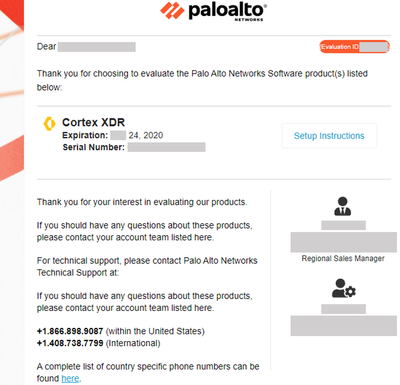- 限定コンテンツへのアクセス
- 他ユーザーとのつながり
- あなたの体験を共有
- サポート情報の発見
サインインで完全なコミュニティ体験を!
評価版 ライセンス有効化手順
- LIVEcommunity
- Japan Community
- Cortex
- Pre-Sales
- 設定、構築ガイド
- 評価版 ライセンス有効化手順
- RSS フィードを購読する
- 新着としてマーク
- 既読としてマーク
- 印刷用ページ
評価ライセンスが発行されると、以下のメールがご担当者様宛に送られます。
- Customer Support Portal(CSP)のWelcomeメール
(Customer Support Portalへのユーザー登録がなかった場合) - Cortex XDRのWelcomeメール
※利用者側の環境によって、これらのメールがスパムメールフォルダに入る場合がありますので、ご注意ください
Cortex XDRのWelcomeメールの本文サンプル
--------------------------------------------------------------------------------
【はじめにお読みください:用語解説】
Customer Support Portal...Cortex XDRの管理コンソールにログインするユーザアカウントの登録・管理や、サポートへの問合せなどを提供しているパロアルトネットワークス製品のサポートポータルサイト(CSP)です。通常は1企業/団体に対して、1つのCSPが割り当てられ、このポータルサイトににログインするためには、CSPユーザアカウント登録が必要となります。
(パロアルトネットワークスが提供している、他のポータルサイトへのログインアカウント登録とは異なります)
Customer Support Portalでユーザ登録などを行うには、Super User権限を持つCSPユーザアカウントでログインする必要があります。
※Customer Support Portalの最初の1人目はCustomer Support Portal上のSuper User権限が割り当てられています
--------------------------------------------------------------------------------
【Cortex XDRの評価ライセンスを有効化(Activate)するための前提条件】
- Customer Support Portalへのログインができること
- CSPユーザアカウントが対象のCSPでSuper Userの権限を所有していること(下記手順で確認)
- XDR GatewayでXDR Account Adminの権限を所有していること(CSPの最初ユーザは権限を所有しています)
- Customer Support Portalへログインできることを確認してください。
CSPユーザアカウント(IDは自分のメールアドレスを入力)を利用してログインしてください
Customer Support Portalへのパスワードを未設定の場合、またはサインインが初めての場合、Sign-inして自分のIDを入力後、
Forgot Passwordをクリックしてパスワードを初期化してください - 画面左上の[Current Account: ]にCSPが表示されますので、正しいことを確認してください。複数のCSPに属している場合にはアクティベーションを行うCSPを選択してください。
- 画面左側のメニューのMembers -> Manage Usersにて自分のCSPユーザアカウントを確認し、RoleにSuper Userが割り当てられていることを確認します。
ログイン時にエラーが表示される場合:
・Webブラウザのキャッシュにより、過去に利用した認証情報を利用してログインを試みているため、エラーが表示される
→Webブラウザのキャッシュを消す、またはシークレットモードで接続してください
・CSPアカウントが未登録または、権限が付与されていない、もしくは有効期限切れなどの理由でエラーが表示される場合があります。
既存のCSPのSuper User権限を持つ管理者にCSPユーザアカウントの登録などの管理作業を実施頂いてください。
※上記を行ってもログインができない場合には、評価ライセンスを依頼した販売店までご相談ください。
【参考:評価ライセンス発行先の担当者以外の方が、ライセンスを有効化したい場合】
評価ライセンス発行先の担当者以外の方が、ライセンスを有効化したい場合には、その方に対してCortex XDRをアクティベーション可能な権限を割り当てた上で実施してください。
【評価ライセンス有効化手順】
Cortex XDRのWelcomeメールが届きましたら、下記の手順でライセンスをアクティベーション(有効化)を行ってください。詳細な情報はメール内のSetup Instructionsへのリンクをクリックしすることで確認できます(英語)
はじめに、Cortex XDR Gatewayにアクセスします。
https://xdr-gateway.paloaltonetworks.com/
(過去にパロアルトネットワークスのサービスを利用したことがある場合、Webブラウザのキャッシュの問題で接続エラーになる場合があります。キャッシュを消してからWebブラウザを立ち上げるか、Webブラウザのシークレットモードでの接続をお願いします)
①Cortex XDR Gatewayにアクセスすると以下の画面が表示されます。Sign Inをクリックします。
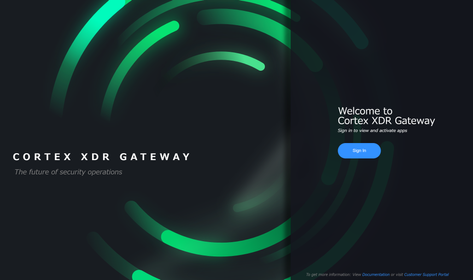
②Sign Inの画面が表示されます。Customer Support Portalに登録済のメールアドレス、及びパスワードにてサインインをします。
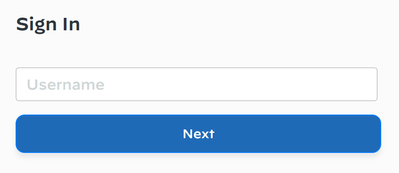
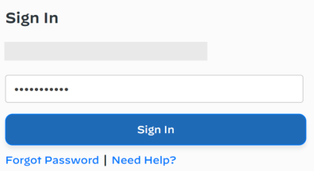
※Customer Support Portalにて2要素認証の設定を行っている場合には下記の認証画面が表示されます
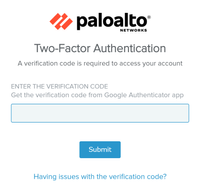
②ログインしたユーザにActivation権限がある場合にはAvailable for Activation画面が表示されますので、Activateをクリックして評価ライセンスの有効化を行います。表示されない場合には、権限が不足していますので、CSPの管理者にお問い合わせください。
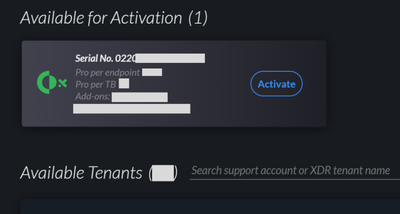
③Activation可能なCSPの一覧が表示されます。(通常は1つ表示されますが、既にパロアルトネットワークスの他の製品やサービスなどを利用しており、既にCSPを所有している場合には複数表示される場合があります)
必ず、正しいCSPを選択してNextをクリックしてください。不明な場合には販売店までご確認ください。
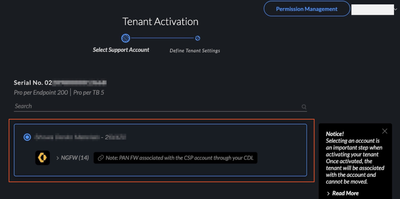
④以下の内容を入力しActivateをクリックしてください
- TENANT NAME
- REGION : データセンターのリージョン(日本で利用の場合にはJapanを選択ください)
- TENANT SUBDOMAIN : URLのサブドメイン
- CORTEX DATA LAKE :
新規のCortex Data Lakeを作成する場合...Activate new Cortex Data Lakeを選択します
既存のCortex Data Lakeを利用する場合...既存のData Lakeを選択してください。
※例:既存Prisma AccessのData Lakeに保管されるデータをCortex XDRで解析する場合は既存のData Lakeの選択が必要 - I agree to the terms and conditions of the Privacy Policy, Term of Use. EULAに同意して選択

⑤アクティベーションが完了するまで、約1時間必要です。しばらくお待ちください。
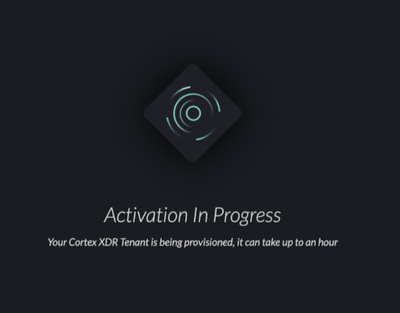
⑥アクティベーションが完了すると、Back to main gatewayにてXDR Gatewayのトップ画面にAvailable Tenantsの一覧にテナントが表示されます。これで、Cortex XDRのテナントにログイン可能となります。
◆最新の情報は下記の英語のドキュメントを参照してください。
・Cortex XDRのActivateについて
- 9686 閲覧回数
- 0 コメント
- 0 賞賛
- [Cortex XSIAM]SecOpsを変革:Cortex XSIAMのデモとインサイト in 設定、構築ガイド
- [Cortex Xpanse]The Forrester Wave : ASMソリューションリーダー、Q3 2024 in 設定、構築ガイド
- [Cortex XDR] MITRE Evals 2024で比類のない100%検出を実現 in 設定、構築ガイド
- [Cortex XSOAR]SOC自動化で第1位にランクイン in 設定、構築ガイド
- [Cortex XSIAM]GigaOm Radar レポートで自律型 SOC ソリューションのリーダーとして認められる in 設定、構築ガイド
-
Active Attack Surface Management
2 -
AI
2 -
Allow List
1 -
Aperture
1 -
App-ID
1 -
Apple
1 -
Artificial Intelligence
1 -
ASM
2 -
Attack Surface Management
2 -
AuditLogs
1 -
autofocus
2 -
Automation
1 -
Autonomous SOC
1 -
AWS
1 -
AWS CloudTrail
1 -
Azure AD
1 -
BIOC
2 -
Block List
1 -
Box
1 -
Broker VM
6 -
CIS Benchmark
1 -
Cloud
2 -
Cloud Inventory
1 -
comp
1 -
Copilot
1 -
Coretx Xpanse
1 -
Coretx XSOAR
1 -
Correlation Rules
1 -
Cortex
8 -
Cortex Agent
1 -
Cortex XDR
42 -
Cortex Xpanse
2 -
Cortex XSIAM
44 -
Cortex XSOAR
1 -
cyber hygiene
2 -
Dashboard
1 -
dedup
1 -
Demo
1 -
Device Control
1 -
DHCP
1 -
EASM
2 -
Endpoint
5 -
external alert
1 -
filter
1 -
Forensic Module
1 -
Forrester
1 -
GigaOm
1 -
Host Firewall
2 -
Host Insights
1 -
HTTP Collector
1 -
IaaS
1 -
Identity Threat Detection and Response
1 -
IOC
1 -
iOS
1 -
iPad
1 -
ISMAP
1 -
ISO
1 -
Isolation
1 -
ITDR
1 -
Kubernetes
1 -
Logs
1 -
Lookup
1 -
machine learning
1 -
Microsoft 365
1 -
MITRE Engenuity
1 -
NDR
1 -
network_story
1 -
ngfw
1 -
Parsing Rules
2 -
Prevent
5 -
prisma access
1 -
privacy
1 -
Pro per EP
18 -
Pro per GB
10 -
Pro per TB
7 -
Release Information
1 -
Report template
1 -
Reports
1 -
Response Action
1 -
Restriction Security Profile
1 -
Risk Management
1 -
SaaS
1 -
Scheduled Queries
1 -
SOAR
1 -
SOC
1 -
SOC2
1 -
syslog collector
1 -
Threat
3 -
trust center
1 -
UEBA
1 -
User Notifications
1 -
User-ID
1 -
VPC Flow logs
1 -
WEF
1 -
Widgets
1 -
WildFire
3 -
XDR Collector
1 -
XQL
12 -
XSIAM
1 -
概要や特徴説明
4 -
製品機能
3